Obter acesso a dados sobre seus hábitos de trabalho pode ser uma vantagem extra quando se trata de melhorar a produtividade. MyAnalytics é a plataforma da Microsoft para fornecer percepções baseadas em dados sobre seus hábitos de trabalho. Isso pode ajudá-lo a manter o foco e trabalhar de maneira mais inteligente.
Vamos orientá-lo no painel do MyAnalytics, onde você pode encontrar ideias sobre seus padrões de trabalho e dicas sobre como trabalhar de maneira mais inteligente, não mais difícil. Também mostraremos como construir novospadrões de trabalho, como reservar um tempo a cada dia de trabalho para se concentrar em seu trabalho mais importante.
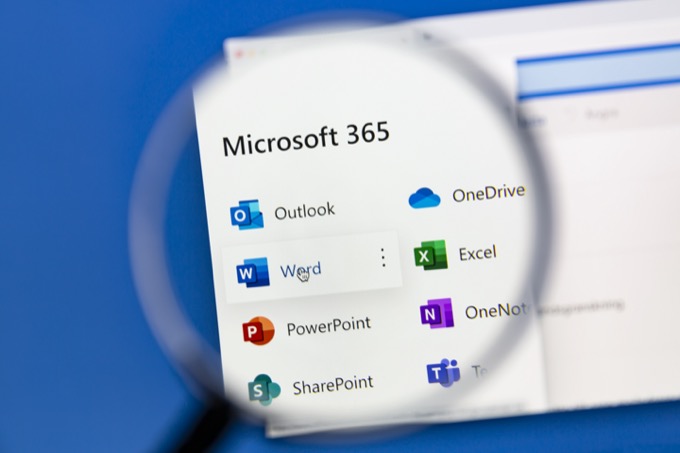
Planos e navegadores compatíveis do MyAnalytics
Você terá acesso a diferentes elementos do MyAnalytics, dependendo de qual plano do Microsoft Office 365 ou Microsoft 365 você tem. Os elementos podem incluir o painel do MyAnalytics, resumos semanais por e-mail, sugestões embutidas e o suplemento Insights para Outlook.
Atualmente, você pode usar as versões mais recentes do Google Chrome, Firefox e Safari para acessar o MyAnalytics painel, bem como Internet Explorer versão 10 ou 11 ou Microsoft Edge.
O painel MyAnalytics
Acesse o painel MyAnalytics fazendo login em sua conta Microsoft 365 e selecionando MyAnalytics na gaveta de aplicativos. Se você não vir o MyAnalytics na lista de aplicativos, selecione o link Todos os aplicativos.
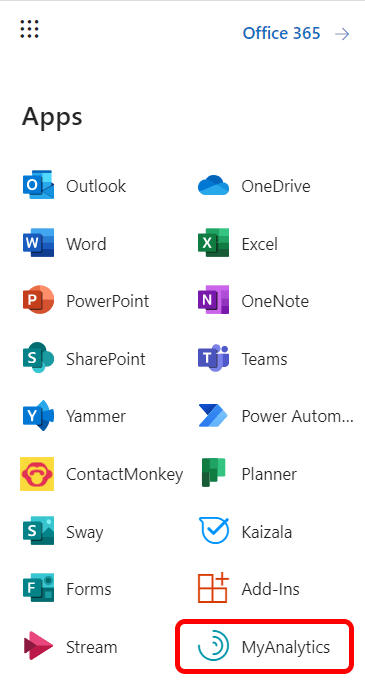
O painel principal do MyAnalytics consiste em quatro seções e exibe informações sobre seus hábitos de trabalho nas últimas quatro semanas. Discutiremos como cada seção fornece insights de produtividade para que você possa reagir de acordo e melhorar sua produtividade e talvez até sua saúde mental.
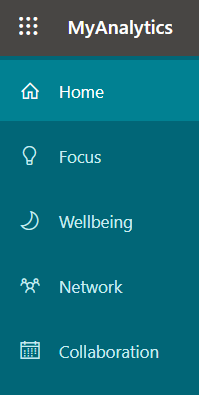
Você pode explorar cada seção com mais detalhes selecionando-o no menu MyAnalytics à esquerda.
Foco
A seção Foco no painel informa quanto tempo você passou fora de reuniões, e-mails, bate-papos e chamadas para se concentrar no seu trabalho.
Se, como muitas pessoas, você bloqueia o tempo em seu calendário do Outlook para fazer o trabalho, o MyAnalytics contará isso como tempo disponível para se concentrar. Em outras palavras, contanto que você não tenha convidado nenhum outro participante para esse compromisso em sua agenda, o MyAnalytics sabe que era hora do trabalho. Se você marcar o tempo como “Fora do escritório” em seu calendário do Outlook, o MyAnalytics não o incluirá em seu cálculo de tempo que você teve que se concentrar.
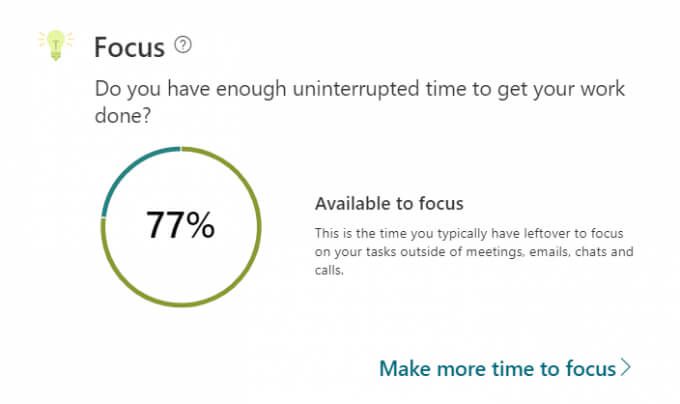
O MyAnalytics lembra que o tempo de foco é importante porque “pode levar até 23 minutos para refocar depois de verificar apenas um e-mail ou bate-papo.”
Aumentando seu tempo de foco
Selecione o Reserve mais tempo para focoe o MyAnalytics guiará você pelas etapas para agendar mais tempo de foco em sua agenda. Ser-lhe-á perguntado quanto tempo de concentração gostaria de agendar todos os dias e a que horas do dia pretende reservar tempo. As opções variam de uma a quatro horas por dia, pela manhã ou à tarde.
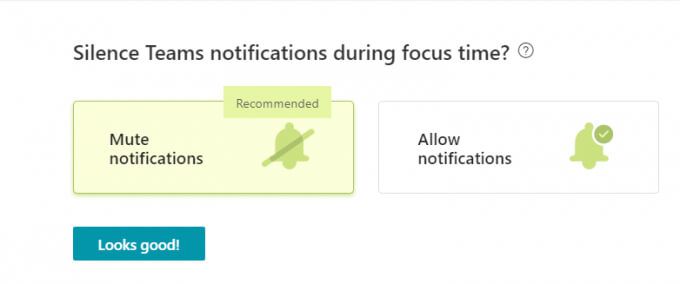
Você pode optar por silenciar as notificações Microsoft Teams durante o tempo de foco, o que é recomendado já que, afinal, o tempo de foco que você agendar deve estar livre de distrações.
Se você optar por silenciar as notificações das equipes durante o tempo de foco, seu status mudará para “Em foco” durante esse tempo e, em seguida, voltará ao status anterior quando o tempo de foco programado terminar.
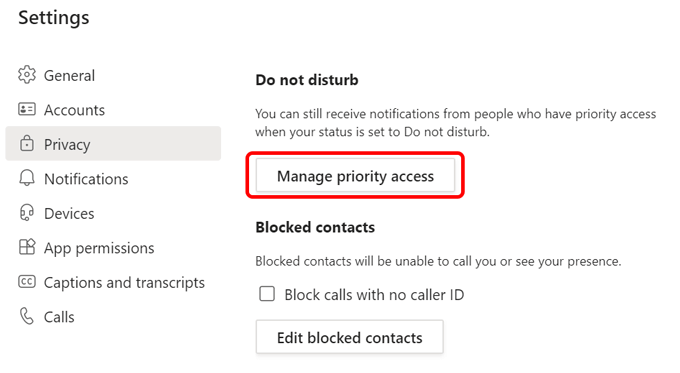
No entanto, você continuará recebendo notificações de mensagens de seus contatos prioritários. Designe seus contatos prioritários acessando Configuraçõesem Equipes e selecionando Privacidade>Gerenciar acesso prioritário.
O MyAnalytics exibe seu tempo médio semanal disponível para focar junto com uma tendência de quatro semanas para que você possa ver se seu tempo de foco está aumentando.
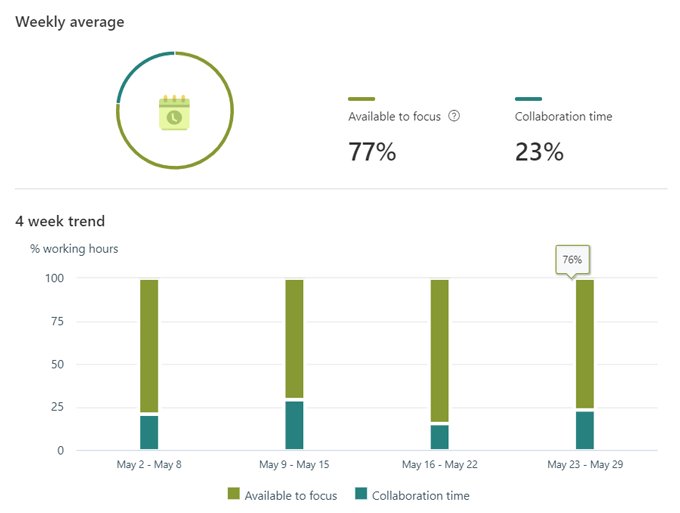
O MyAnalytics também lhe dará alguns insights de produtividade e sugestões sobre seus hábitos de trabalho.
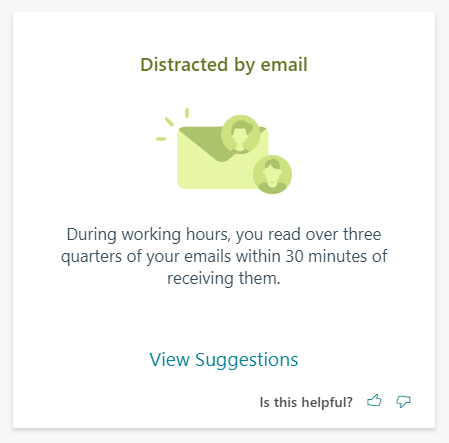
Por exemplo, se você ler novos e-mails assim que eles chegarem à sua caixa de entrada durante o horário de trabalho, o MyAnalytics pode sugerir que você verifique sua caixa de entrada apenas uma vez por hora.
Rede
A seção Rede do painel do MyAnalytics é toda sobre as pessoas com quem você trabalha.
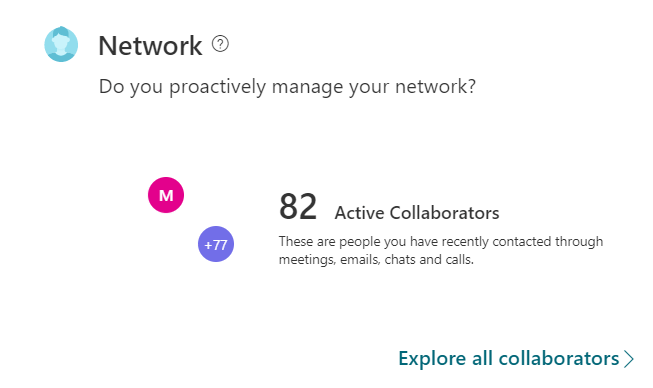
Selecione Rede no menu à esquerda, e o MyAnalytics mostrará com quantas pessoas você colaborou nas últimas quatro semanas e nos últimos doze meses. Você também pode pesquisar seus principais colaboradores e classificá-los por ativos, externos, novos e importantes.
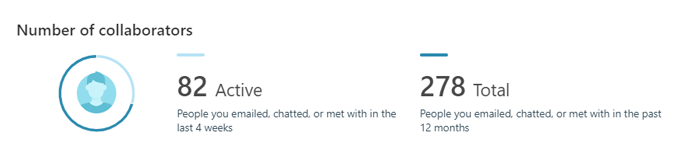
Se quiser ser lembrado de tarefas e e-mails não lidos de pessoas importantes , você pode marcar quais de seus contatos são “importantes” nesta página.
Bem-estar
A seção do MyAnalytics sobre Bem-estar tem o objetivo de ajudá-lo a se desconectar e se recarregar do trabalho.
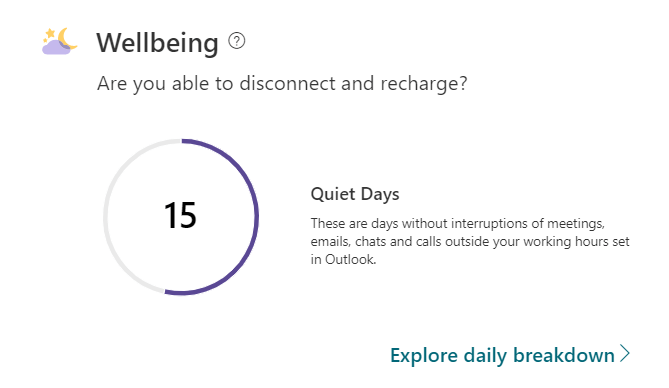
Selecionar Bem-estarno menu MyAnalytics levará você a uma página onde poderá mergulhar em suas bem estar estatísticas. Você verá informações sobre quantos dias ficou sem trabalhar fora de seu horário normal de trabalho. O MyAnalytics chama o tempo fora do dia de trabalho de "horas tranquilas".
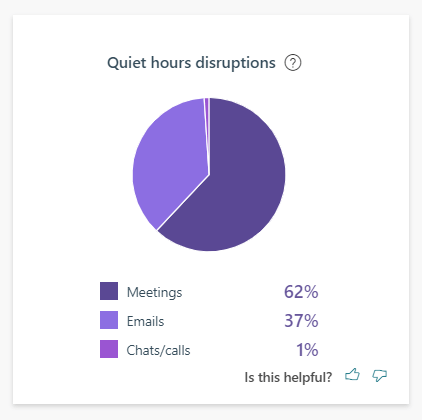
Você verá um gráfico de pizza de interrupções em suas horas de silêncio e que tipos de atividades foram a causa dessas interrupções. Você pode pensar em como proteger o tempo durante o seu dia de trabalho para não ter que trabalhar quando deveria estar relaxando.
Colaboração
A seção MyAnalytics sobre Colaboração ajuda você a descobrir se o tempo que você passa trabalhando com colegas pode ser mais produtivo. Mostra quanto tempo você passa trabalhando com outras pessoas, seja em reuniões, bate-papos, chamadas ou e-mails.
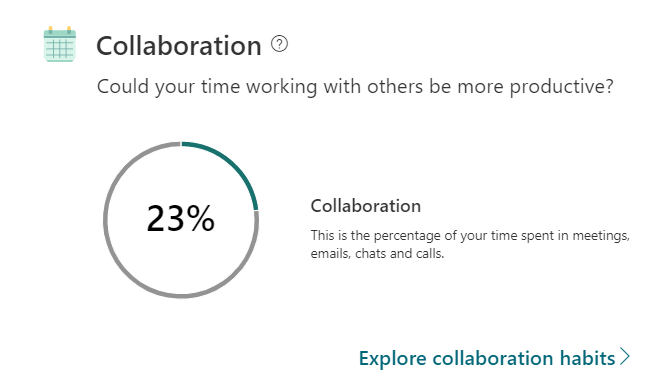
Você aprenderá mais sobre seus hábitos de reunião, incluindo quantas reuniões foram agendadas no último minuto e a porcentagem de reuniões online para as quais você não se atrasou. O MyAnalytics pode até dizer com que frequência você abre e-mails e bate-papos durante reuniões online.
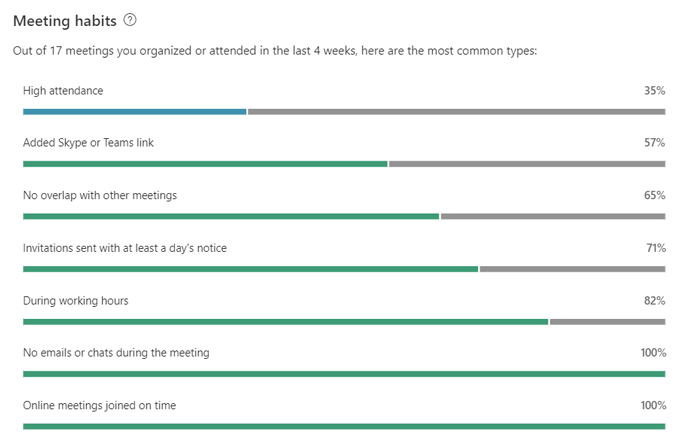
Você também pode ver informações sobre seus hábitos de comunicação, como quantos e-mails você enviou e leu durante nas últimas quatro semanas.
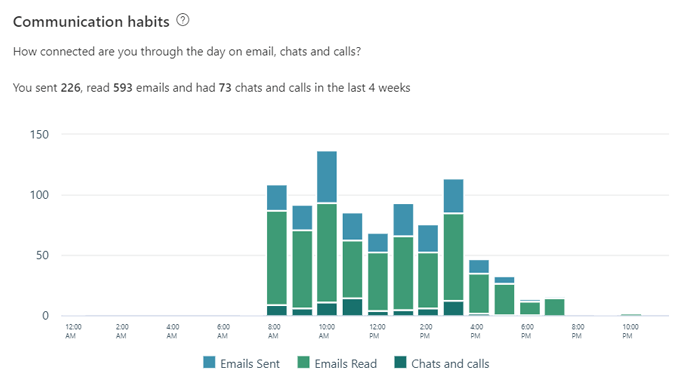
Essas informações podem ajudá-lo a tomar decisões sobre se você está gastando seu tempo de forma produtiva.
Privacidade e como desativar o MyAnalytics
A Microsoft afirma que ninguém mais pode ver seus dados além de você. Isso significa que nem o seu gerente nem a equipe do departamento de TI - até mesmo o administrador do sistema - podem ver as informações do MyAnalytics; você ainda pode querer desligar completamente o MyAnalytics. Felizmente, desativar o MyAnalytics é realmente fácil.
Em qualquer página do MyAnalytics, selecione o ícone Configuraçõesao lado da foto do seu perfil no canto superior direito da página.
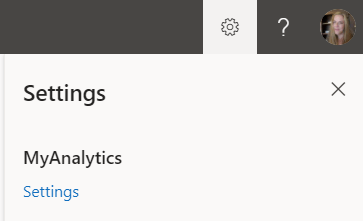
Em seguida, selecione o link Configuraçõesem MyAnalytics. A partir daí, você pode optar por desativar totalmente o MyAnalytics, ativar ou desativar o painel, assinar um e-mail de resumo semanal ou obter o suplemento Insights Outlook.
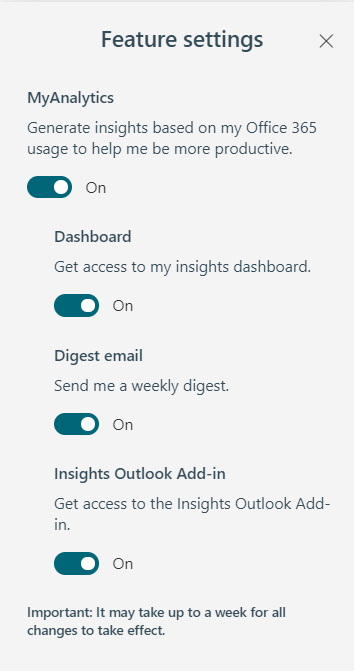
Resumindo, o MyAnalytics da Microsoft pode fornecer informações valiosas sobre a maneira como você trabalha. Depois disso, cabe a você usar essas informações para melhorar seu desempenho e reduzir o estresse.